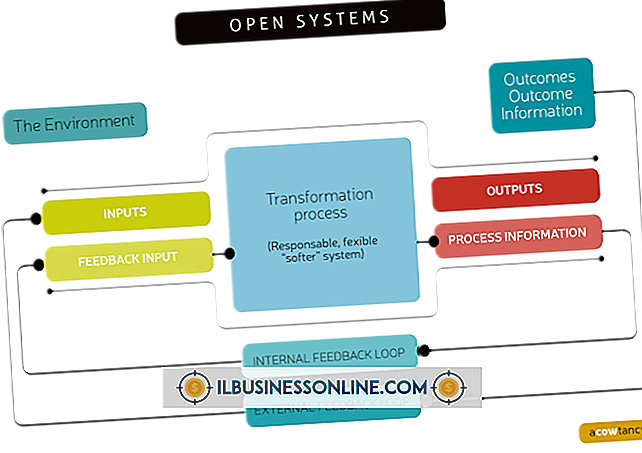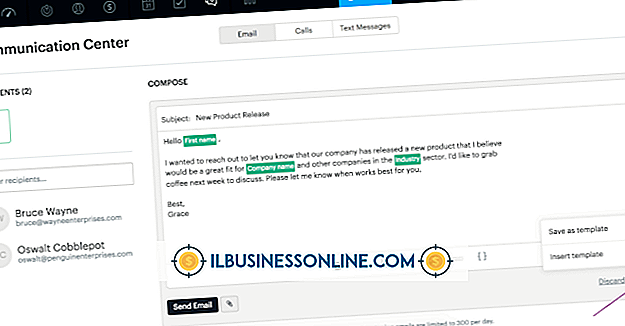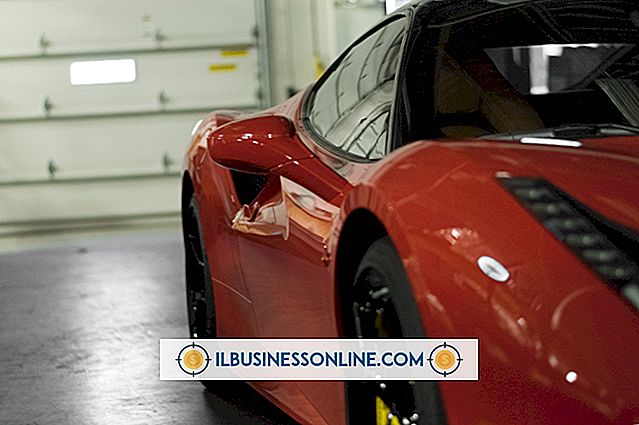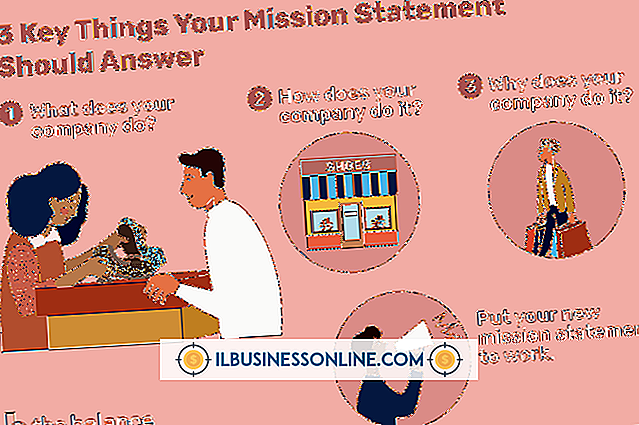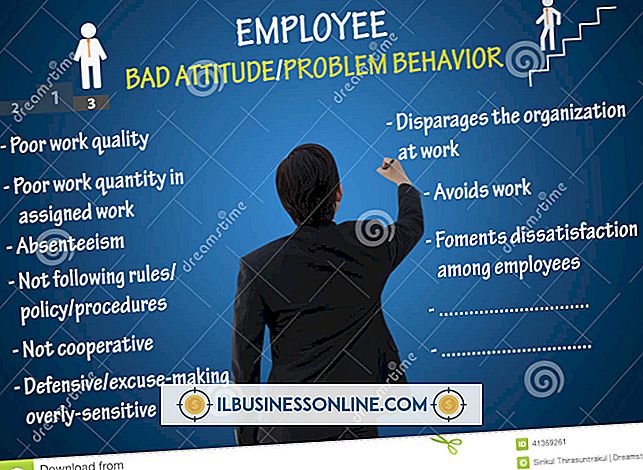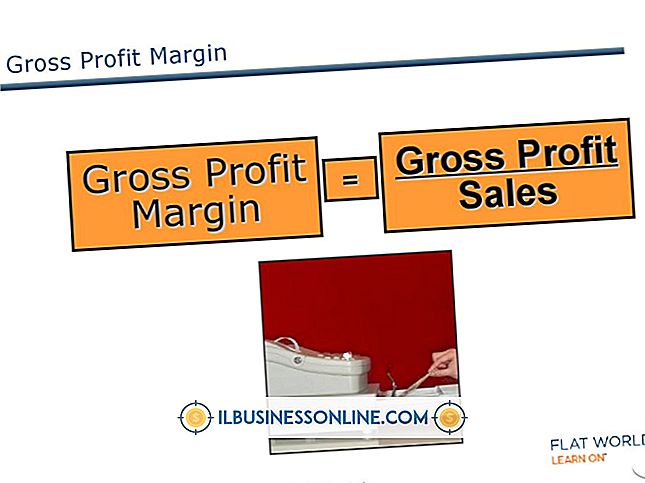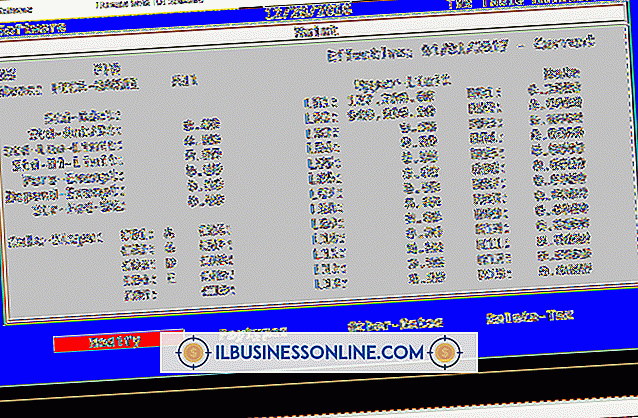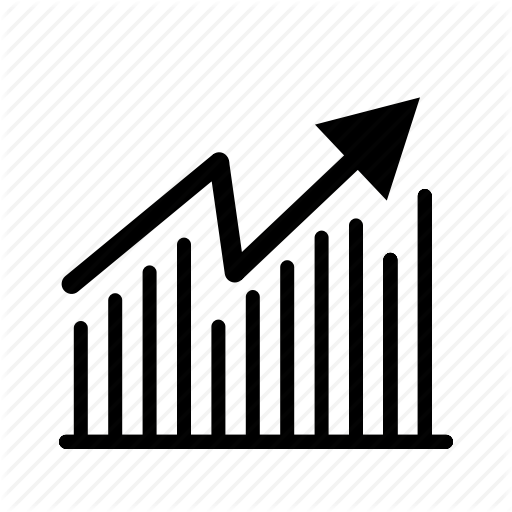วิธีใช้ Outlook 2007 เพื่อจัดการงาน

แม้ว่า Outlook 2007 จะเป็นที่รู้จักกันดีว่าเป็นไคลเอนต์อีเมล แต่จริงๆแล้วมันมีความสามารถมากมายที่จะช่วยให้คุณจัดระเบียบในธุรกิจขนาดเล็กของคุณได้ คุณสามารถเก็บรายชื่อผู้ติดต่อที่มีการจัดระเบียบจำนวนมากสร้างปฏิทินและกิจกรรมมากมายและสร้างรายการที่ต้องทำสำหรับงานที่กำลังจะมาถึง คุณสามารถสร้างงานง่าย ๆ ที่มีเพียงข้อมูลพื้นฐานที่สุดเท่านั้นที่รวมอยู่ในนั้นหรือสร้างงานที่มีข้อมูลที่เฉพาะเจาะจงมากขึ้นเพื่อช่วยให้คุณจดจำรายละเอียดและทำให้งานของคุณมีการจัดการที่ดี
สร้างงาน
1
เปิด Outlook คลิกที่ตัวเลือก "งาน" จากรายการส่วนทางด้านซ้ายของหน้าต่าง
2
คลิกปุ่ม "ใหม่" ใกล้กับด้านบนซ้ายของหน้าต่างเพื่อสร้างงานใหม่ของคุณ
3
กรอกข้อมูลที่คุณต้องการ ข้อมูลที่ใช้กันทั่วไป ได้แก่ "Subject, " "Reminder, " "Due Date" และ "Priority" ซึ่งคุณสามารถระบุโดยใช้กล่องข้อความและเมนูแบบเลื่อนลง ข้อมูลจำเพาะที่เป็นประโยชน์อื่น ๆ คือ "การเกิดซ้ำ" และ "หมวดหมู่" ซึ่งมีให้ใช้งานเป็นปุ่มที่มีป้ายกำกับในแท็บ "งาน" การแจ้งเตือนจะมีประโยชน์อย่างยิ่งเนื่องจากคุณสามารถตั้งค่าเพื่อเตือนคุณเกี่ยวกับงานได้ตลอดเวลาไม่ว่าจะเป็นนาทีหรือวันก่อนที่งานจะถึงกำหนด
4
คลิกปุ่ม "บันทึกและปิด" ใกล้กับมุมบนซ้ายของหน้าต่าง
จัดการงาน
1
ดูรายการงานของคุณเป็นประจำเพื่อดูว่าคุณต้องทำอะไรต่อไป รายการงานจะปรากฏในบานหน้าต่างหลักของหน้าต่าง Outlook เมื่อคุณคลิกส่วน "งาน" ในบานหน้าต่างด้านซ้าย
2
จัดระเบียบรายการงานของคุณเมื่อคุณตรวจสอบหากจำเป็น คุณสามารถคลิกที่หมวดหมู่ด้านบนงานของคุณเพื่อจัดระเบียบตามตัวเลือกต่าง ๆ เช่นวันที่ครบกำหนดหรือวันที่เริ่มต้น นอกจากนี้คุณยังสามารถคลิกเมนูแบบเลื่อนลง "ดู" ที่ด้านบนของหน้าต่างและเลือก "มุมมองปัจจุบัน" ซึ่งคุณสามารถบอกให้ Outlook แสดงเฉพาะประเภทของงานที่คุณสนใจเช่นงานที่ทำงานอยู่หรือ ที่จะครบกำหนดภายในสัปดาห์หน้า
3
ทำเครื่องหมายแต่ละภารกิจว่าเสร็จสมบูรณ์เมื่อคุณทำมันเสร็จ คุณสามารถทำได้โดยคลิกขวาที่งานและเลือก "Mark Complete" หรือโดยการเปิดงานและคลิกปุ่ม "Mark Complete" ในแท็บ "งาน"
เคล็ดลับ
- Outlook ยังมีคุณสมบัติขั้นสูงเพิ่มเติมสำหรับการจัดงาน คุณสมบัติเหล่านี้รวมถึงจำนวนชั่วโมงทำงานระยะทางและการเรียกเก็บเงินซึ่งคุณสามารถทำได้โดยคลิกที่ปุ่ม "รายละเอียด" ในแท็บ "งาน" คุณสามารถมอบหมายงานได้โดยคลิกที่ปุ่ม "มอบหมายงาน" ในแท็บ "งาน" การคลิกปุ่มนั้นช่วยให้คุณสามารถเลือกใครบางคนจากสมุดที่อยู่ของคุณหรือพิมพ์ที่อยู่อีเมลเพื่อให้คุณสามารถส่งงานนั้นไปยังบุคคลอื่นเพื่อให้งานเสร็จสมบูรณ์
- คุณอาจพบว่ารายการหมวดหมู่เริ่มต้นไม่ได้ช่วยให้คุณจัดการงานธุรกิจของคุณได้เนื่องจากเป็นเพียงสี คุณสามารถสร้างหมวดหมู่ใหม่โดยคลิกที่ปุ่ม "จัดหมวดหมู่" ในงานของคุณและเลือก "หมวดหมู่ทั้งหมด"; จากตรงนั้นคุณสามารถคลิกปุ่ม "ใหม่" และสร้างหมวดหมู่ใดก็ได้ที่คุณต้องการ หมวดหมู่นี้จะมีอยู่ในงานใหม่ที่คุณสร้างเช่นกัน
การเตือน
- หากคุณตั้งค่า Outlook ให้เตือนวันที่ครบกำหนดของงานโปรดจำไว้ว่าตัวเตือนจะไม่ส่งเสียงเตือนหากปิด Outlook มันจะต้องเปิดให้การแจ้งเตือนเพื่อแสดงหรือเสียง